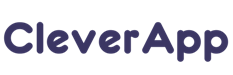Наш сервис автоматически отправляет данные в Google Analytics, Вам лишь нужно добавить цели.
Настройка целей в Universal Analytics
Для настройки Цели в Google Analytics, Вам нужно выполнить следующие действия:
1. Войдите в аккаунт Google Аналитики, выберите Аккаунт, на который Вы хотите настроить интеграцию, перейдите в раздел «Администратор» и зайдите в Цели.
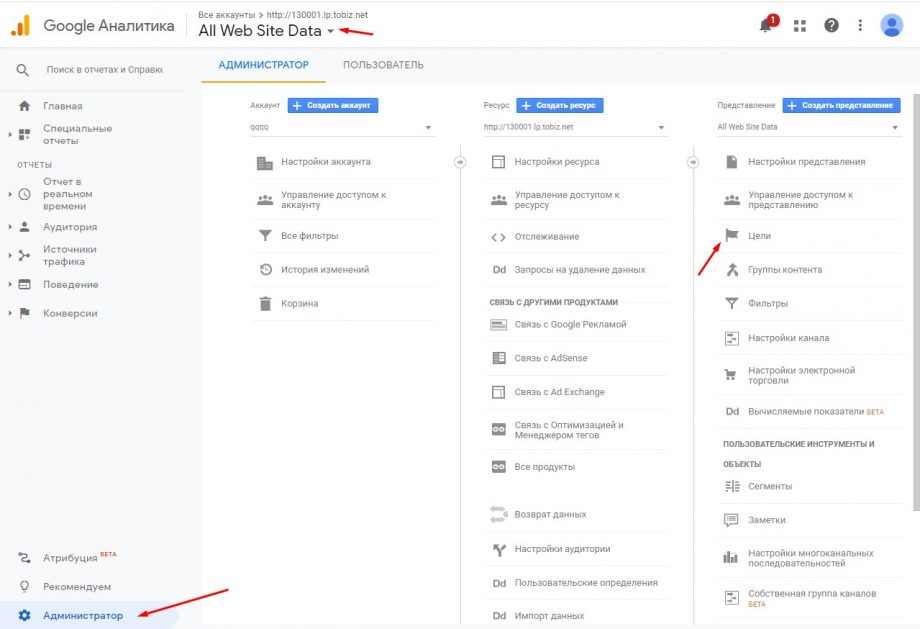
3. Нажмите на кнопку Цель.
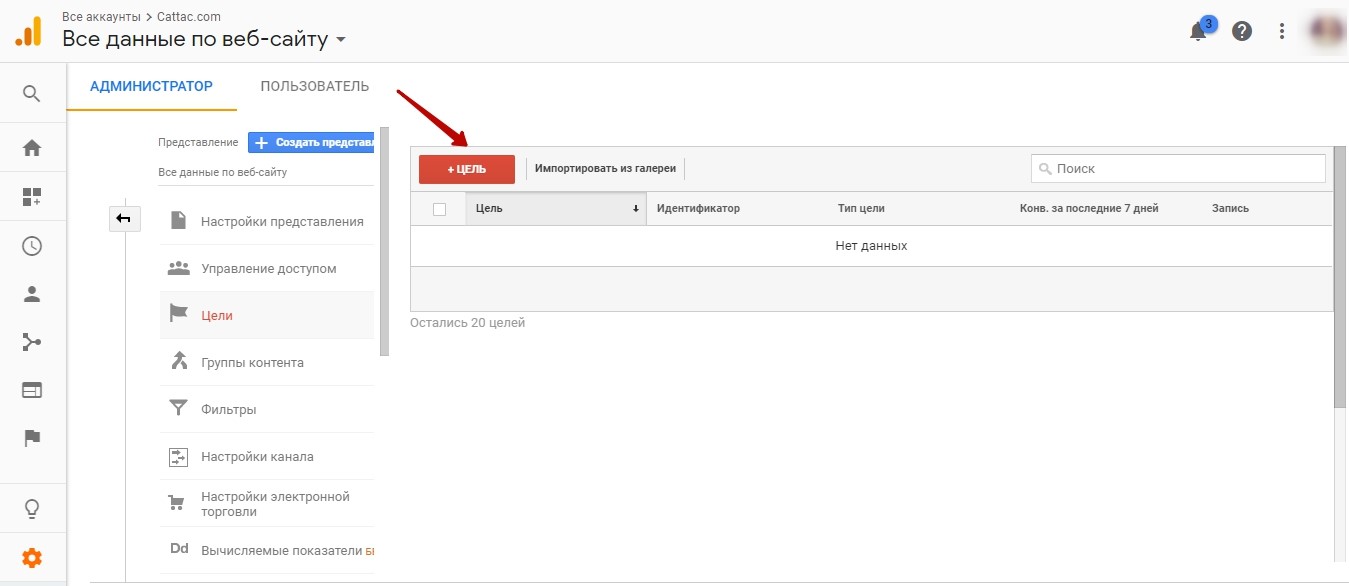
4. У Вас откроется Описание цели, нужно из предоставленных шаблонов выбрать Собственная и нажать на кнопку Далее.
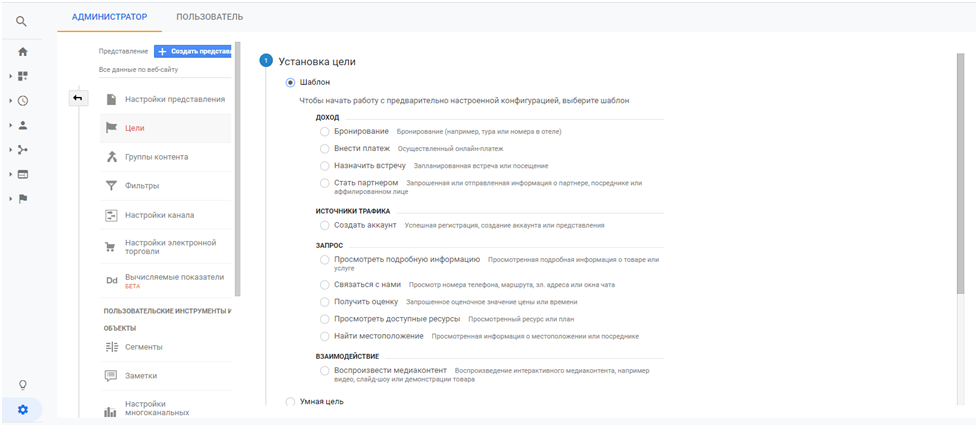
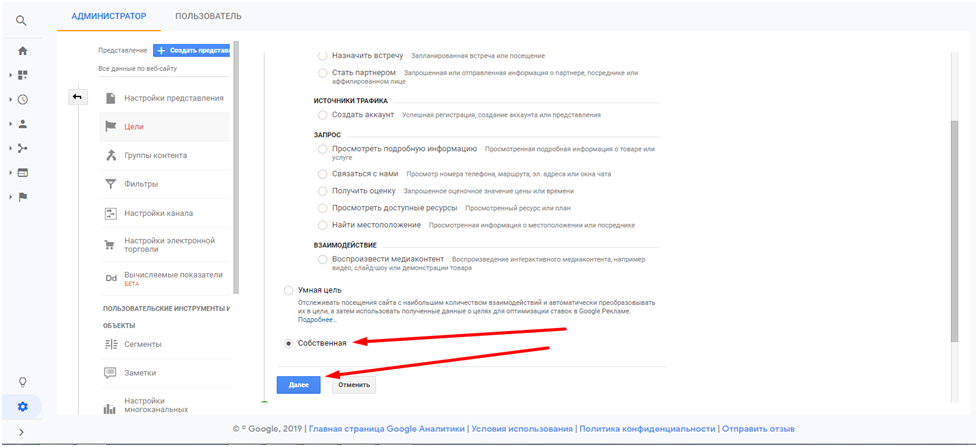
5.После этого необходимо дать Название цели, выбрать Тип цели «Событие» и нажать на кнопку Далее.
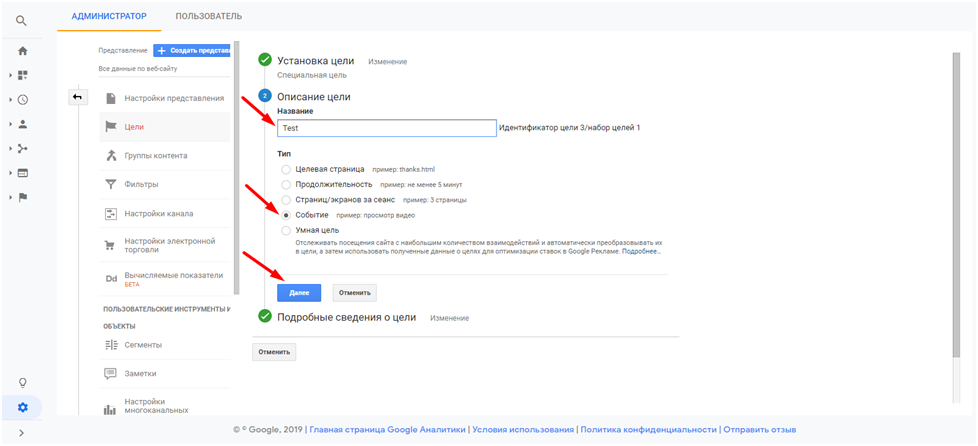
Теперь нужно настроить Подробные сведения о цели, пропишите необходимые значения Категории и Действия, которые Вы можете найти в личном кабинете CleverApp в настройках виджета во вкладке «Интеграции», и нажмите на кнопку Сохранить.
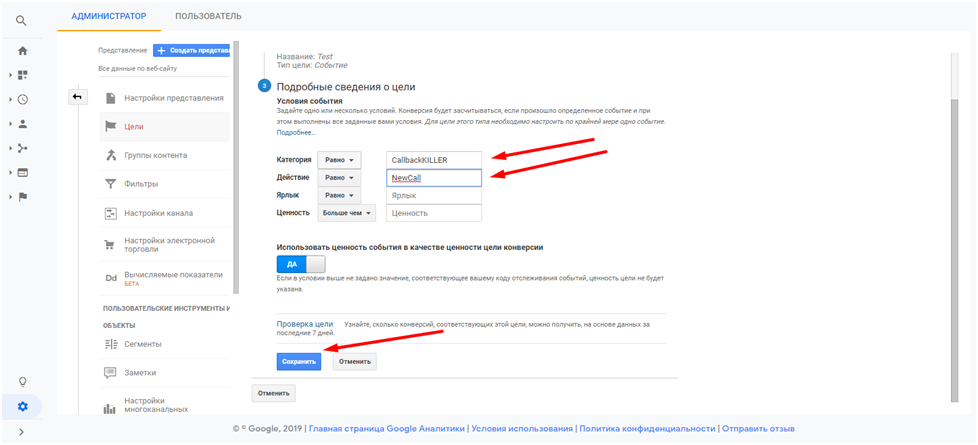
После этого интеграция с Google Analytics у Вас будет настроена.
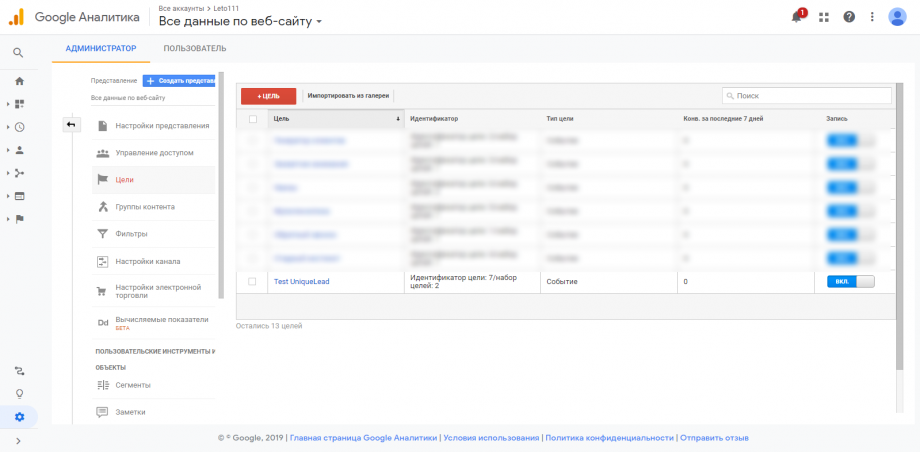
Далее по этим же шагам, Вы можете настроить остальные цели. Список целей находится в Личном кабинете в разделе Интеграции.
Обращаем Ваше внимание, на то, что данные могут приходить с небольшой задержкой в Google Analytics и при проверке мы всегда рекомендуем в разделе конверсии проверять дату, за которую отображаются конверсии, по умолчанию указывается период от предыдущей даты за неделю.
Также пожалуйста, обратите внимание на то, что если на Вашем сайте аналитика настроена через Google Tag Manager, Вам необходимо воспользоваться следующей инструкцией — https://cleverapp.tech/knowledge-base/instrukciya-po-integracii-vidzhetov-cleverapp-s-google-tag-manager/
Настройка в Google Analytics 4
Все цели, при установленном коде GA4 на сайте, фиксируются в разделе “События». Чтобы увидеть их, необходимо перейти в раздел «Конфигурация».
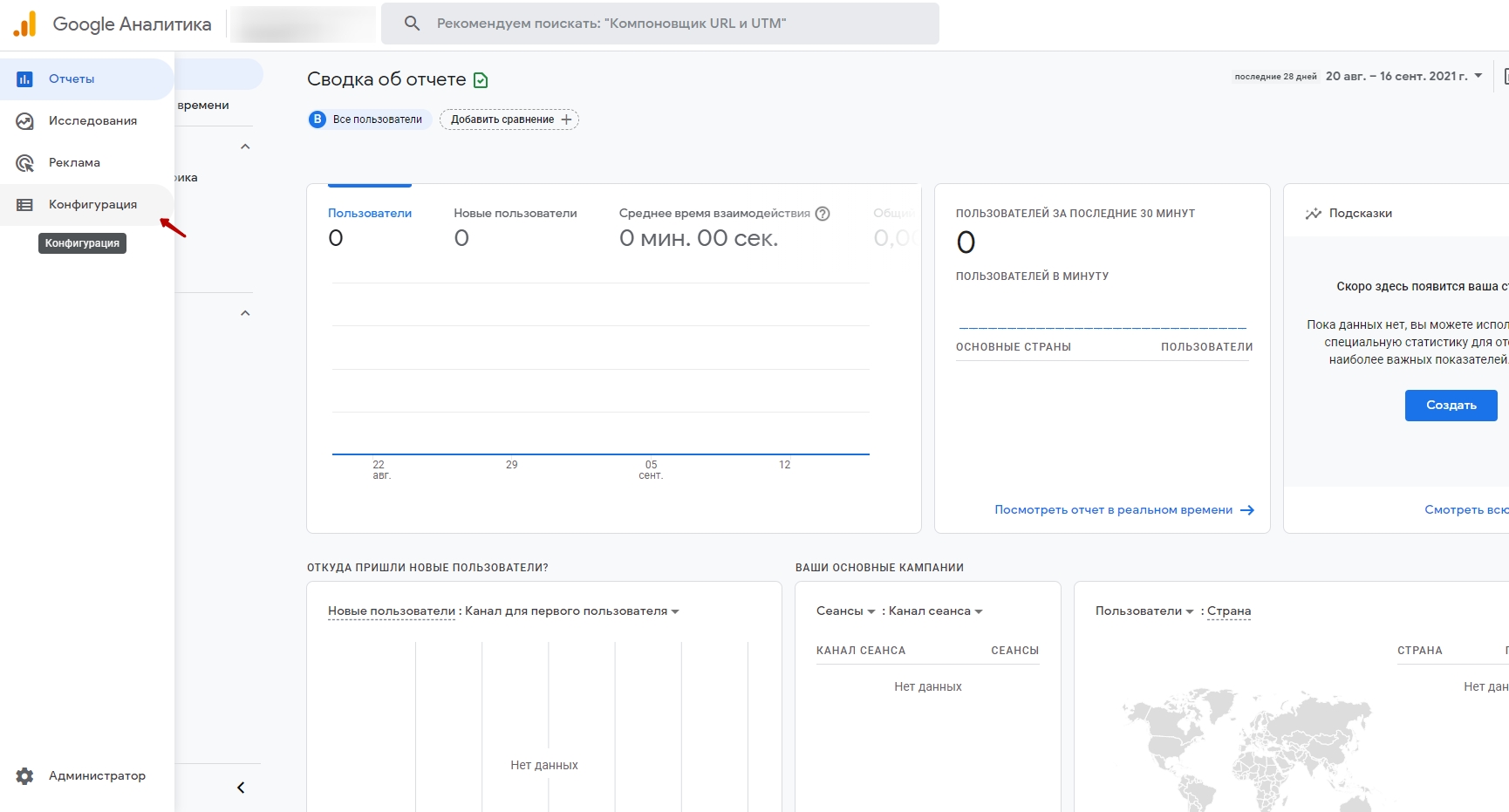
И выбираем вкладку События.
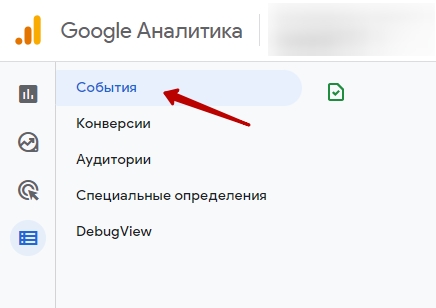
В данном разделе будет отображена информация по событиям на сайте.
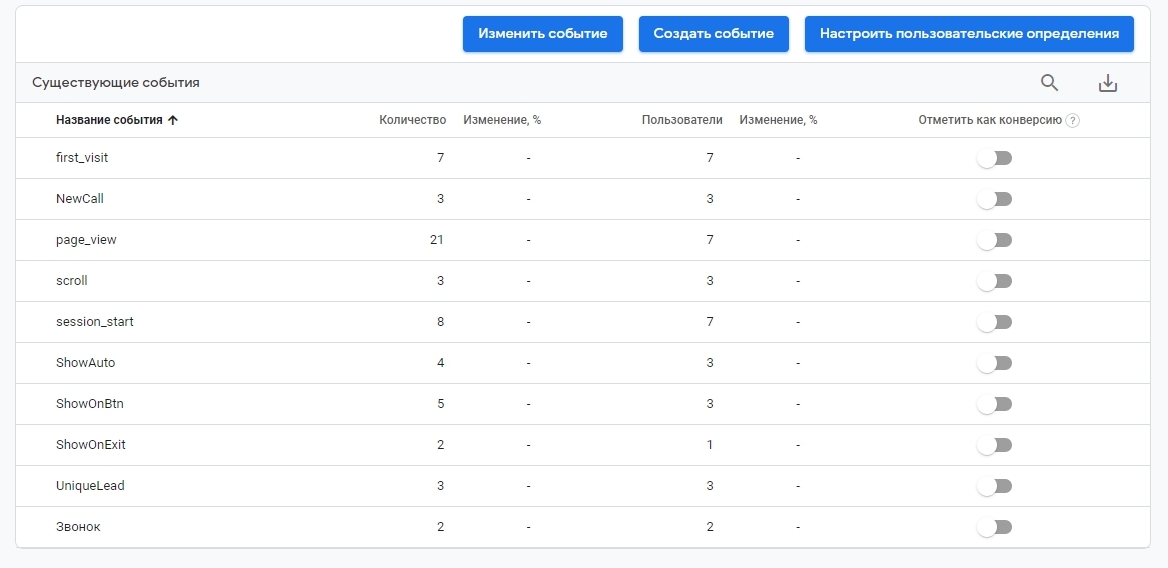
Примечание: новое событие не сразу отображается в разделе “События”.
Если вы хотите, чтобы ваше событие отображалось как конверсия, то в разделе “Все события” напротив параметра нужно включить “Отметить как конверсию”.
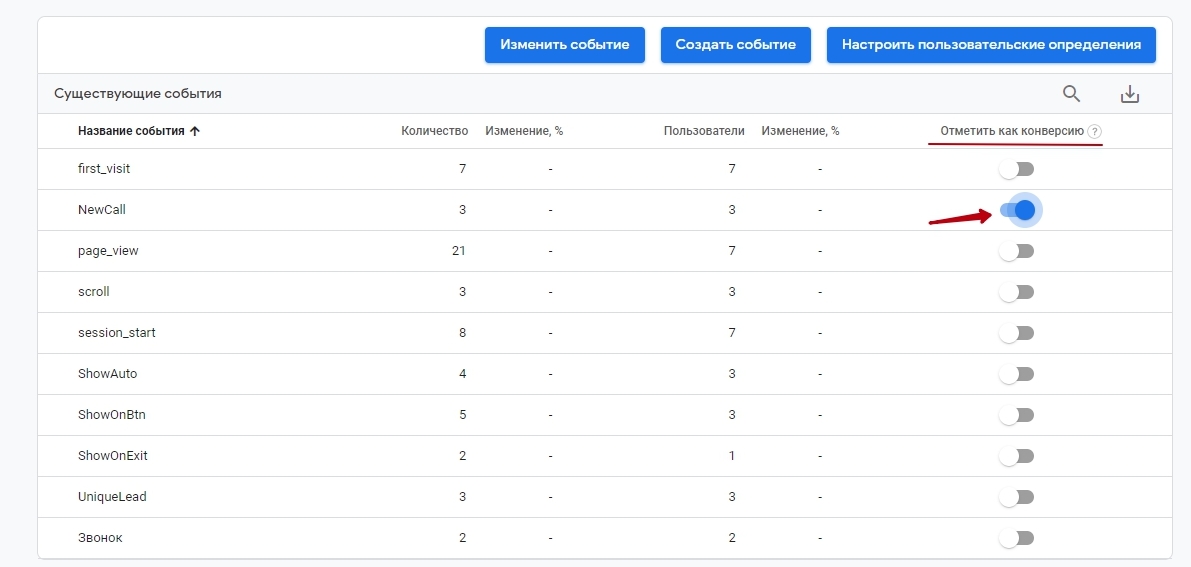
Таким образом, отмеченные события перейдут в раздел “Конверсии”.
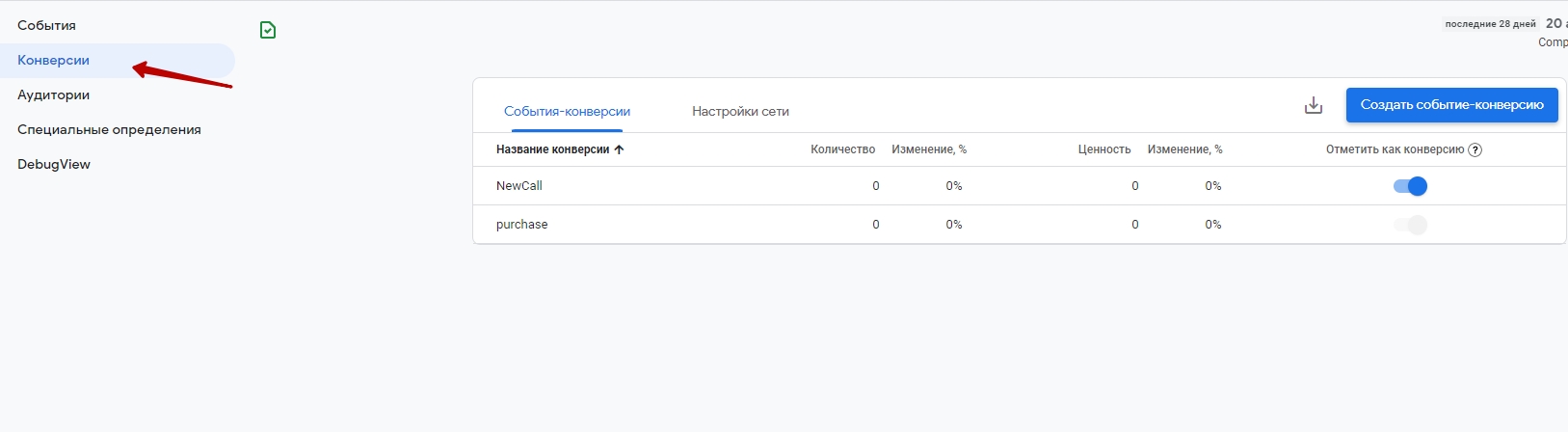
Также можно предварительно создать Событие вручную. Для этого нужно перейти: События → Создать событие.
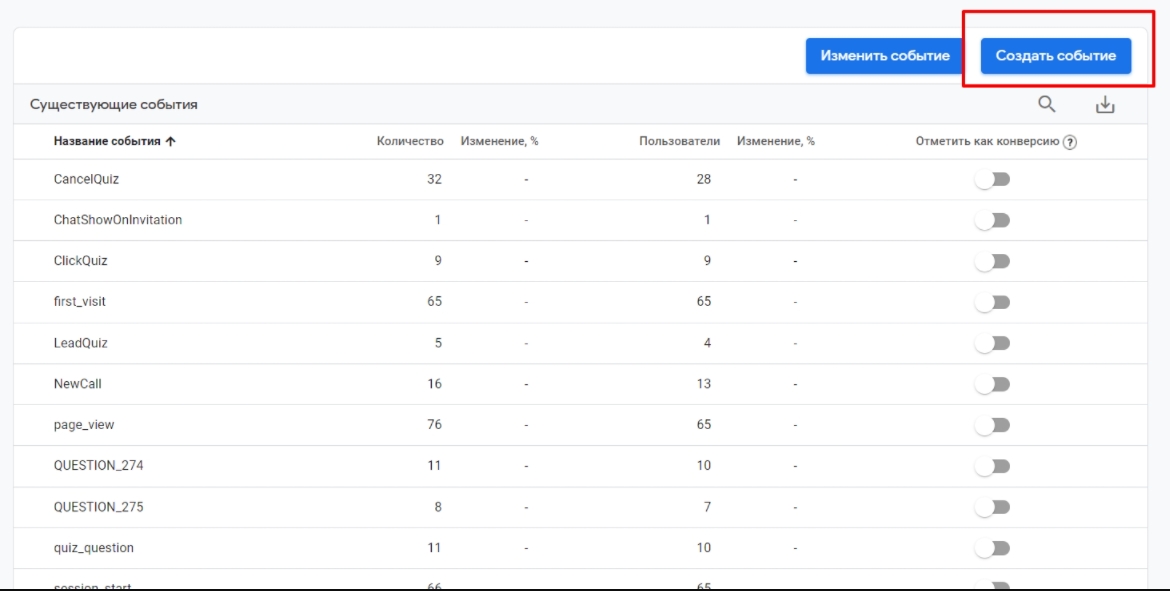
На следующем шаге введите имя нового события. Желательно в названии передавать смысл данного события. Также нужно заполнить поля: параметр, оператор и значение. Например, при отправки заявки выберем: Параметр — event_name Оператор — равно Значение — NewCall
Нажмите кнопку “Создать”, чтобы сохранить свои изменения.

После этого данное событие также можно отметить как конверсию.